5 Cara Screenshot di Android - Mengambil screenshot pada perangkat Android memiliki beberapa cara yang berbeda. Beberapa produsen smartphone menyediakan tombol shortcut untuk memudahkan dalam melakukan screenshot, tetapi ada juga yang tidak menyediakan tombol pintas atau shortcut dalam melakukan screenshot.
Hal ini tentu membuat sebagian pengguna Android sedikit bingung. Namun jangan khawatir di artikel kali ini admin akan membagikan 5 Cara Screenshot di Android dengan metode berbeda.
Berikut 5 Cara Screenshot di Android
1. Menggunakan Tombol Pintas Bawaan Android
Pada Android versi 4.0 cara screenshot sudah di perbaharui sehingga lebih mudah dan cepat dalam melakukan screenshot. Tombol pintas yang disediakan dengan cara menekan dan tahan tombol (Volume Bawah + Power). Jika layar berkedip, berarti langkah ini berhasil dan file screenshot bisa anda cek di galeri foto. Langkah ini membutuhkan waktu secara bersamaan yang tepat.
2. Menggunakan Shortcut Bawaan Pabrik
Tidak semua produsen menggunakan tombol default screenshot yang disediakan Android. Beberapa menyediakan tombol shortcut dengan desain dari bawaan pabrik, mungkin karena ingin tampil berbeda. Seperti Samsung dengan menekan dan tahan tombol pintas "Power"+"Home" bersamaan dalam mengambil screenshot.
Namun ada juga yang menggunakan metode berbeda lainnya. Seperti, Sony Experia Z5 dengan hanya menekan tombol "Power" untuk menampilkan menu yang menyediakan pilihan untuk melakukan screenshot.
3. Root Perangkat Android Anda
Beberapa versi Android sebelumnya tidak menyediakan tombol screenshot seperti di atas. Sehingga harus melakukan rooting terlebih dahulu untuk melakukan screenshot. Namun resiko dari rooting Android sendiri terbilang berbahaya. Dengan meroot Android, maka sistem Android akan mudah terserang virus dan juga malware.
Anda juga bisa mendownload aplikasi screenshot dari pihak ke tiga, sehingga Anda tidak perlu melakukan rooting pada perangkat Android Anda.
4. Menggunakan Aplikasi Screenshot Easy
Banyak aplikasi screesshot pihak ke tiga yang tersedia di Playstore. Namun aplikasi Screenshot Easy merupakan aplikasi yang terbaik dalam hal melakukan screenshot pada perangkat Android Anda. Aplikasi ini memiliki banyak fitur yang biasa membantu anda dalam mengambil screenshot layar perangkat anda. Seperti, menggoyangkan ponsel anda, mengatur tombol pintasan untuk melakukan screenshot dan juga menyediakan pilihan screenshot pada menu notifikasi.
Tidak hanya sampai di situ, anda juga bisa dengan mudah melakukan edit gambar dari hasil screenshot. Seperti, crop gambar, mengubah file ke zip, dan juga mengubah warna. Aplikasi Screenshot Easy ini tersedia gratis di Playstore.
5. Menggunakan Aplikasi Super Screenshot
Aplikasi super screenshot ini adalah salah satu aplikasi terbaik dalam melakukan screenshot. Selain itu aplikasi ini bebas iklan, sehingga sangat nyaman digunakan karena tanpa ada gangguan iklan sama sekali. Fitur menarik dari aplikasi ini adalah anda dapat memilih area mana yang ingin di screenshot. Selain itu, anda juga bisa melakukan editing pada hasil gambar screenshot anda. Seperti, memotong gambar, mengatur filter warna, dan banyak lagi lainnya.
Aplikasi ini juga bisa anda Setting untuk menyimpan hasil screenshot secara otomatis ke Memory eksternal.
Itu lah 5 Cara Screenshot di Android yang bisa menjadi pilihan buat anda gunakan. Silahkan anda tentukan ingin menggunakan cara screenshot yang mana. Semoga artikel ini bermanfaat.






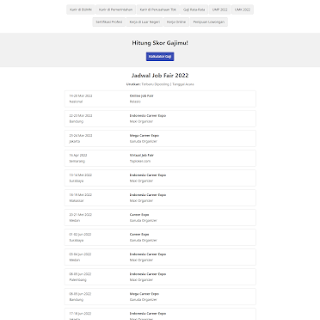
0 comments: